Registry merupakan pusat kontrol utama sistem operasi windows dimana terdapat konfigurasi windows, software dan hardware. Ternyata registry dapat dimanfaatkan untuk hacking.
Buka Registry
Button windows => run => regedit => enter
Secara umum registry terbagi menjadi 2 unsur, yaitu Have (cabang utama) dan Values Entry.
Have merupakan cabang utama pada suatu registry yang digunakan OS untuk menangani operasi tertentu.
Values Entry merupakan nilai yang dimasukan pada sebuah key.
Ada 5 Have utama dan fungsinya:
1. HKEY_CLASSES_ROOT untuk mengatur asosiasi file pada aplikasi tertentu yg telah terinstall
2. HKEY_CURRENT_USER untuk menyimpan informasi dan konfigurasi user yang sedang aktif
3. HKEY_LOCAL_MACHINE berisi informasi dan konfigurasi hardware dan software
4. HKEY_USERS informasi user
5. HKEY_CURRENT_CONFIG konfigurasi hardware yang telah terpasang
VALUE ENTRY
Value digunakan untuk mengisi dan mengubah nilai key, diantaranya:
MENONAKTIFKAN MENU SEARCH
1. HKEY_CURRENT_USER\Software\Windows\CurrentVersion\Policies\Explorer
2. Buat DWORD baru bernama NoFind
3. Ubah nilai menjadi 1 => Restart
MENCEGAH AKSES DRIVE C
Buka Registry
Button windows => run => regedit => enter
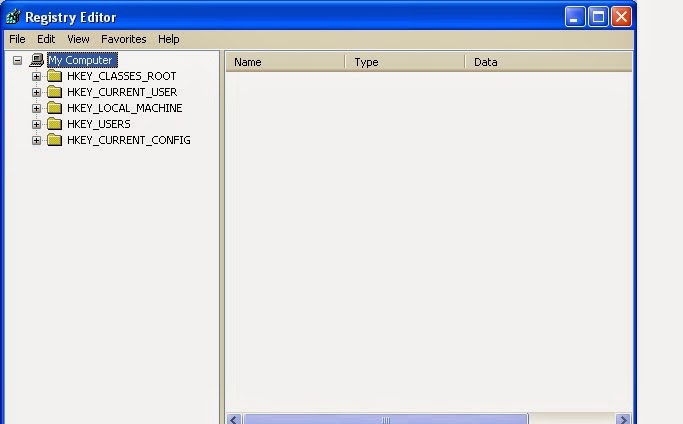 |
| Gambar 1. Registry windows |
Have merupakan cabang utama pada suatu registry yang digunakan OS untuk menangani operasi tertentu.
Values Entry merupakan nilai yang dimasukan pada sebuah key.
Ada 5 Have utama dan fungsinya:
1. HKEY_CLASSES_ROOT untuk mengatur asosiasi file pada aplikasi tertentu yg telah terinstall
2. HKEY_CURRENT_USER untuk menyimpan informasi dan konfigurasi user yang sedang aktif
3. HKEY_LOCAL_MACHINE berisi informasi dan konfigurasi hardware dan software
4. HKEY_USERS informasi user
5. HKEY_CURRENT_CONFIG konfigurasi hardware yang telah terpasang
VALUE ENTRY
Value digunakan untuk mengisi dan mengubah nilai key, diantaranya:
- DWORD value atau REG_DWORD merupakan data 4 bytes.yang sering digunakan nilai 1 (setuju/benar) dan 0 tidak setuju/salah)
- String Value atau REG_SZ merupakan jenis karakter string biasa, dapat berbentuk alfabet, angka.
- BINARY value atau REG_BINARY berupa bilangan 0 dan 1
MENONAKTIFKAN TOMBOL WINDOWS
1. Buka Registry
2. KEY_LOCAL_MACHINE\SYSTEM\CurrentControlSet\Control\KeyboardLayout
3. Buat binary baru dengan nama Scannode Map
MENONAKTIFKAN MENU SEARCH
1. HKEY_CURRENT_USER\Software\Windows\CurrentVersion\Policies\Explorer
2. Buat DWORD baru bernama NoFind
3. Ubah nilai menjadi 1 => Restart
MENONAKTIFKAN RUN
1. HKEY_CURRENT_USER\Software\Windows\CurrentVersion\Policies\Explorer
2. Buat DWORD baru bernama NoRun nilai diganti menajdi 1
MENCEGAH AKSES DRIVE C
1. HKEY_CURRENT_USER\Software\Windows\CurrentVersion\Policies\Explorer
2. Buat DWORD baru bernama NoViewOnDrive nilai diganti menajdi 4
DISABLE COMMAND PROMPT
1. HKEY_CURRENT_USER\Software\Microsoft\Windows\CurrentVersion\Policies\Microsoft\Windows\Sytem
2. Buat DWORD baru bernama DisableCMD nilai diganti menajdi 2
Nilai 2 mencegah CMD diakses, namun dapat menjalan file.bat.
Nilai 1 untuk mendisable CMD dan file.bat
Nilai 0 untuk mengizinkan CMD dan file.bat
MENCEGAH AKSES REGISTRY EDITOR
1. HKEY_CURRENT_USER\Software\Microsoft\Windows\CurrentVersion\Policies\System
2. Buat DWORD baru bernama DisableCMD
3. Ubah nilai menjadi 1
MENCEGAH AKSES TASK MANAGER
1. HKEY_CURRENT_USER\Software\Microsoft\Windows\CurrentVersion\Policies\System
2. Buat DWORD baru bernama DisableTaskMgr
3. Ubah nilai menjadi 1
MENGHILANGKAN TOMBOL SHUTDOWN
1. HKEY_CURRENT_USER\Software\Microsoft\Windows\CurrentVersion\Policies\System
2. Buat DWORD baru bernama NoClose
3. Ubah nilai menjadi 1
HIDDEN ALL PROGRAM DARI START MENU
1. HKEY_CURRENT_USER\Software\Microsoft\Windows\CurrentVersion\Policies\System
2. Buat DWORD baru bernama NoStartMenuMoreProgram
3. Ubah nilai menjadi 1
STARTUP APLIKASI AUTORUNS
Sering digunakan untuk penggerak aplikasi sebagai backdoor, sebagai virus atau keylogger
1. HKEY_CURRENT_USER\Software\Microsoft\Windows\CurrentVersion\Run
2. Buat value string baru bernama eksekusi
3. value data: D:\backdoor.exe
MEMBATASI PROGRAM TERTENTU
Ada beberapa aplikas atau software yang mebahayakan sistem komputer. hal ini membatasi program yang dapat membahayakan sistem
1. HKEY_CURRENT_USER\Software\Microsoft\Windows\CurrentVersion\Policies\Explorer
2. Buat DWORD baru bernama DisallowRun Ubah nilai menjadi 1
3. Buat key baru bernama DisallowRun pada tempat yang sama
4. Pada key DisallowRun tersebut, anda dapat mendefinisikan nama file aplikasi yang hendak dibatasi.
5. untuk membatasi program misalnya regedit.exe langkah yang dilakukan adalah membuat string baru. berinama string value tersebut dengan 1.
6. untuk menambahkan aplikasi lain yang hendak dibatasi, ulangi langkah 4 -5. Tetapi pada string value isikan 2,3 dan seterusnya. karena nilai 1 sudah digunakan regedit.exe
MEMBLOKIR FILE EXE DAN SKRIP TERTENTU
OS windows sangat rentan terhadap ancaman virus dan exploit.ada cara untuk membloir file exe
1. Buka Control Panel => Administrative Tools => Local Security Policy
2. Klik kanan pada Software Restriction Policies => Klik kanan Create New Policies
3. klik kanan pada Additional Rules => New Path Rule => Keluar jendela New Path Rule
4. Masukan file yang akan di blokir => Browse
Teknik ini untuk membatasi file vbs, exe, dan bat







Komentar